苹果电脑删除windows系统
是关于苹果电脑删除Windows系统的详细内容:
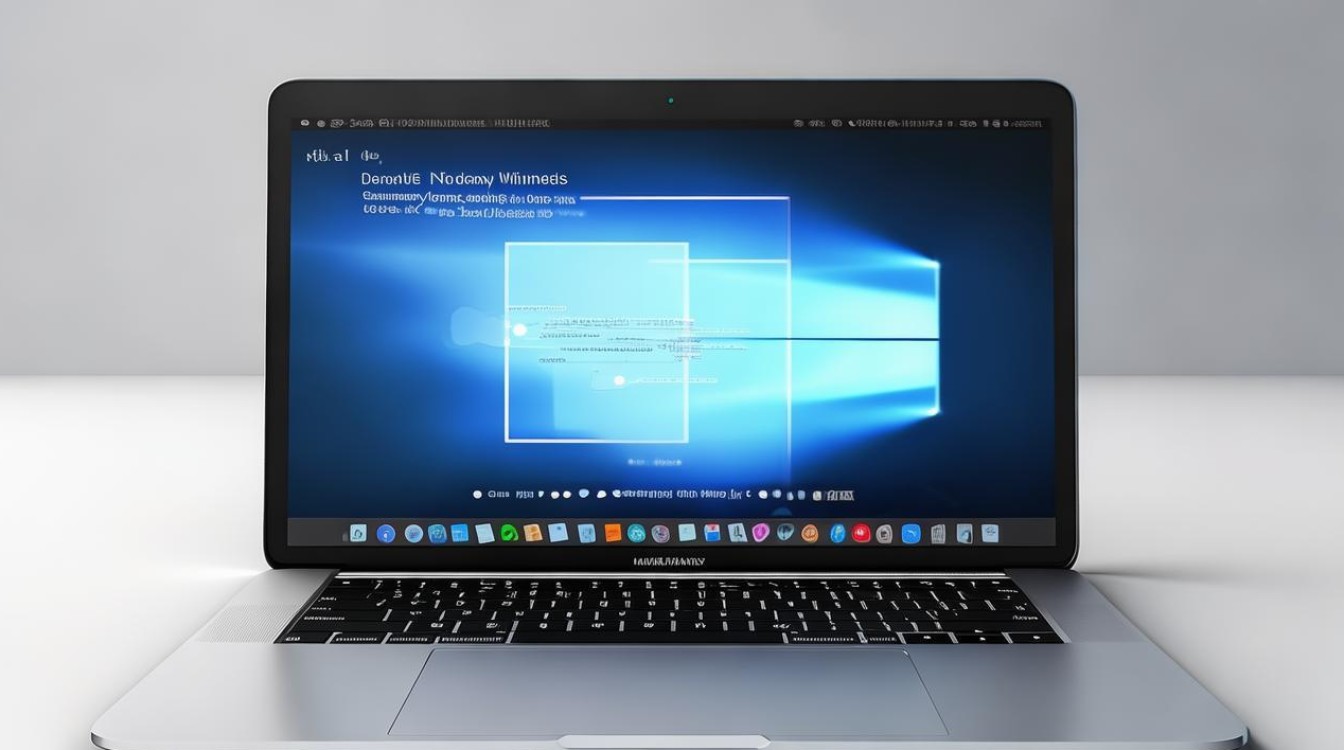
删除前的准备
- 备份重要数据:虽然主要目的是删除Windows系统,但为防止误操作导致数据丢失,建议提前备份苹果电脑上的重要数据,如文档、照片、视频等,可以将数据备份到移动硬盘、云存储或其他外部存储设备中。
- 确认删除需求和影响:确保不再需要Windows系统,且了解删除后将无法再启动和使用该系统,要注意删除Windows系统可能会释放大量的磁盘空间,但也可能会影响到一些与Windows相关的软件或文件的正常使用。
不同情况下的删除方法
使用Boot Camp助理删除
- 适用情况:通过Boot Camp安装的Windows系统,且苹果系统中安装了Boot Camp助理程序。
- 操作步骤:点击【启动台】,选择【其他】,找到并点击【启动转换助理】;在启动转换助理界面中,点击【继续】;接着选择【恢复】选项,输入电脑密码后点击【好】,系统将开始删除Windows系统并恢复默认的苹果系统启动设置。
使用磁盘工具抹掉分区删除
- 适用情况:知道Windows系统所在的磁盘分区,且想要更彻底地删除Windows系统及相关分区。
- 操作步骤:打开【应用程序】文件夹,选择【实用工具】,然后双击打开【磁盘工具】;在左侧的磁盘列表中,找到Windows系统所在的分区,通常名为“BOOTCAMP”或类似名称;选中该分区后,点击上方的【抹掉】按钮;在弹出的对话框中,选择合适的抹掉方式,如“Mac OS扩展(日志式)”或“APFS”,然后点击【抹掉】,等待分区被抹掉完成。
删除后的检查与清理
- 检查系统启动:删除完成后,重启苹果电脑,确保能够正常启动到苹果系统,且没有出现与Windows系统相关的错误提示或启动选项。
- 清理残留文件和缓存:虽然主要的Windows系统文件已被删除,但可能还有一些残留的配置文件、缓存文件等,可以使用第三方清理工具,如CleanMyMac等,对系统进行全面扫描和清理,以释放更多的磁盘空间并优化系统性能。
下面是一个简单的对比表格,归纳了上述两种删除方法的特点: |删除方法|适用情况|操作难易程度|是否彻底删除| |----|----|----|----| |使用Boot Camp助理删除|通过Boot Camp安装的Windows系统,且苹果系统中安装了Boot Camp助理程序|简单|较彻底,但可能残留一些配置文件| |使用磁盘工具抹掉分区删除|知道Windows系统所在的磁盘分区,且想要更彻底地删除Windows系统及相关分区|相对简单,但需注意选择正确的分区|彻底,能完全清除Windows系统所在分区的所有数据|
相关问答FAQs
问题1:删除Windows系统后,原来在Windows中安装的软件还能使用吗?
答案:一般情况下,删除Windows系统后,原来在Windows中安装的软件将无法直接使用,因为这些软件是依赖于Windows操作系统来运行的,当Windows系统被删除后,它们失去了运行环境,如果有一些软件的数据或配置文件存储在苹果系统的磁盘上,并且这些数据可以被苹果系统识别和使用,那么可能在苹果系统中可以通过其他方式访问这些数据,但软件本身通常无法在苹果系统中直接运行。

问题2:删除Windows系统会导致苹果系统出现问题吗?
答案:如果按照正确的方法和步骤删除Windows系统,一般不会导致苹果系统出现问题,但在操作过程中,如果误删了苹果系统的重要文件或分区,或者在删除过程中出现了断电、死机等异常情况,可能会导致苹果系统无法正常启动或出现其他故障。
版权声明:本文由 芯智百科 发布,如需转载请注明出处。







 冀ICP备2021017634号-12
冀ICP备2021017634号-12
 冀公网安备13062802000114号
冀公网安备13062802000114号